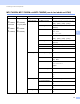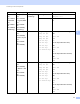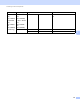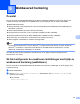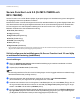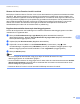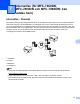Network User's Guide
Table Of Contents
- BRUKSANVISNING FÖR NÄTVERKSANVÄNDARE
- Innehållsförteckning
- 1 Introduktion
- 2 Ändra maskinens nätverksinställningar
- 3 Konfigurera maskinen för ett trådlöst nätverk (för HL-2280DW, DCP-7055W, DCP-7057W, DCP-7070DW och MFC-7860DW)
- Översikt
- Steg för steg-diagram för trådlös nätverkskonfiguration
- Bekräfta din nätverksmiljö
- Bekräfta installationsmetoden för det trådlösa nätverket
- Konfiguration av maskinen för ett trådlöst nätverk med hjälp av kontrollpanelens inställningsguide (rekommenderas)
- Konfiguration med hjälp av kontrollpanelens WPS- eller AOSS™-meny för att konfigurera din maskin för ett trådlöst nätverk (Push Button-konfiguration) (endast Infrastrukturläge)
- Konfiguration av maskinen för trådlöst nätverk med hjälp av Brothers installationsprogram på CD-skivan
- Konfiguration av maskinen för trådlöst nätverk med hjälp av PIN-metoden för Wi-Fi Protected Setup (endast Infrastruktur-läge)
- Konfigurera din maskin för ett trådlöst nätverk (för infrastrukturläge och Ad-hoc-läge)
- Använda Installationsguiden från kontrollpanelen
- Använda kontrollpanelens WPS- eller AOSS™-meny för att konfigurera din maskin för ett trådlöst nätverk (Push Button-konfiguration)
- Konfigurera maskinen när SSID inte gruppsänds
- Använda Brother installationsprogramvara på CD-skivan för att konfigurera maskinen för ett trådlöst nätverk
- Använda PIN-metoden för Wi-Fi Protected Setup
- 4 Trådlös konfiguration med hjälp av Brothers installationsprogram (för HL-2280DW, DCP-7055W, DCP-7057W, DCP-7070DW och MFC-7860DW)
- 5 Inställningar från kontrollpanelen
- Nätverksmeny
- TCP/IP
- Ethernet (endast trådburet nätverk)
- Status (för DCP-7065DN, MFC-7360N, MFC-7460DN och MFC-7860DN)/Status för trådbundet (för HL-2280DW, DCP-7070DW och MFC-7860DW)
- Installationsguide (endast trådlöst nätverk)
- WPS eller AOSS™ (endast trådlöst nätverk)
- WPS med PIN-kod (endast trådlöst nätverk)
- WLAN-status (endast trådlöst nätverk)
- MAC-adress
- Ställ in standard (för HL-2280DW, DCP-7070DW och MFC-7860DW)
- Trådbundet aktivera (för HL-2280DW, DCP-7070DW och MFC-7860DW)
- WLAN aktivera (för HL-2280DW, DCP-7055W, DCP-7057W, DCP-7070DW och MFC-7860DW)
- E-post / IFAX (för MFC-7460DN, MFC-7860DN och MFC-7860DW (om du har laddat ned IFAX))
- Så här anger du nya standardvärden för Skanna till e-post (e-postserver) (MFC-7460DN, MFC-7860DN och MFC-7860DW (om du har laddat ned IFAX))
- Skanna till FTP (för MFC-7460DN, MFC-7860DN och MFC-7860DW)
- Fax till server (för MFC-7460DN, MFC-7860DN och MFC-7860DW: kan laddas hem)
- Tidszon
- Återställa fabriksinställningarna för nätverk
- Skriva ut nätverkskonfigurationslistan
- Skriva ut WLAN-rapporten (för HL-2280DW, DCP-7055W, DCP-7057W, DCP-7070DW och MFC-7860DW)
- Funktionstabell och fabriksinställningar
- Nätverksmeny
- 6 Webbaserad hantering
- 7 Internetfax (för MFC-7460DN, MFC-7860DN och MFC-7860DW: kan laddas hem)
- 8 Säkerhetsfunktioner
- 9 Felsökning
- Bilaga A
- Register
Webbaserad hantering
54
6
Ändra Skanna till FTP-konfigurationen med en webbläsare
(för MFC-7460DN, MFC-7860DN och MFC-7860DW) 6
Med Skanna till FTP kan du skanna ett dokument direkt till en FTP-server i ditt lokala nätverk eller på Internet.
Se Nätverksskanning i Bruksanvisning för programanvändare för mer information om hur du skannar till FTP.
a Klicka på Administrator Settings (Administratörsinställningar) på webbsidan MFC-XXXX och klicka
sedan på FTP Scan Settings (skanningsinställningar).
b Du kan även lagra två användardefinierade filnamn som kan användas för att skapa en FTP-serverprofil
i tillägg till de sju befintliga filnamnen i Create a User Defined File Name (Skapa ett användardefinierat
filnamn). Du kan ange maximalt 15 tecken i vart och ett av de två fälten.
Klicka på Submit (Sänd) när du är klar med inställningarna.
c Klicka på FTP Scan Profile (FTP-skanningsprofil) på sidan Administrator Settings
(Administratörsinställningar).
Du kan välja vilka profilnummer (1 till 10) som ska användas för inställningarna för Skanna till FTP.
Nu kan du konfigurera och ändra följande Skanna till FTP-inställningar med hjälp av en webbläsare.
Profile Name (Profilnamn) (upp till 15 tecken)
Host Address (Värdadress) (FTP-serveradress)
Username (Användarnamn)
Password (Lösenord)
Store Directory (Lagringskatalog)
File Name (Filnamn)
Quality (Kvalitet)
File Type (Filtyp)
File Size (Filstorlek)
Passive Mode (Passivt läge)
Port Number (Portnummer)
Du anger Passive Mode (Passivt läge) till Off (Av) eller On (På) beroende på konfigurationen för din FTP-
server och nätverkets brandvägg. Denna inställning är som standard On (På). Du kan också ändra det
portnummer som används för att komma åt FTP-servern. Denna inställning är som standard port 21. I de
flesta fall kan dessa båda inställningar kvarstå som standard.
Obs
Skanna till FTP är tillgängligt när FTP-serverprofiler konfigureras med hjälp av webbaserad hantering.